win11如何解决连不上wifi win11连不上wifi网络的两种解决方法
更新时间:2023-01-10 16:55:00作者:mei
wifi网络是现在必备缺少的,公司办公和家庭中都会用到,一般win11电脑搜索连接WiFi网络就可以上网,使用起来很是便利,如果遇到WiFi网络连不上的情况怎么办?面对这个问题,小编整理两种解决win11连不上wifi网络的方法。
方法一:
1、首先右键网络图标,打开“网络和internet设置”。
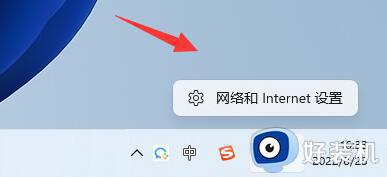
2、接着打开“高级网络设置”。
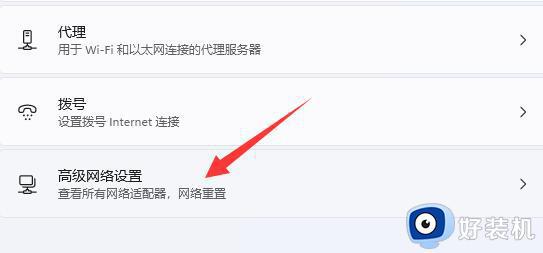
3、然后点击“更多网络适配器选项”。
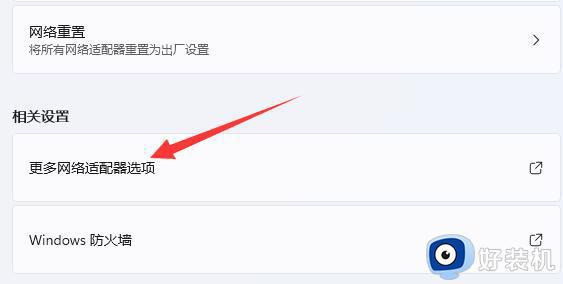
4、最后右键连接的网络,“诊断”一下试试看。
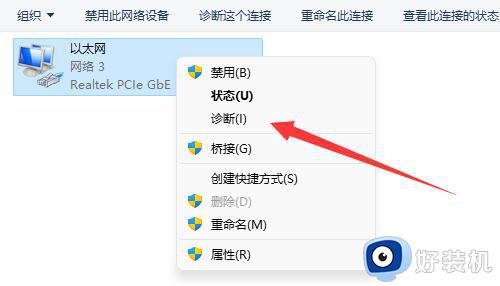
方法二:
1、还是不行的话,可以右键开始菜单。
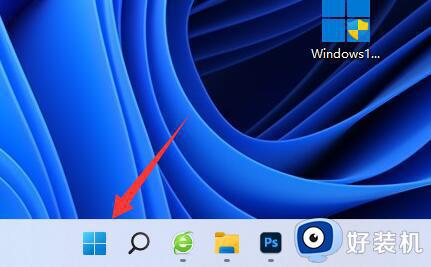
2、然后打开其中的“设备管理器”
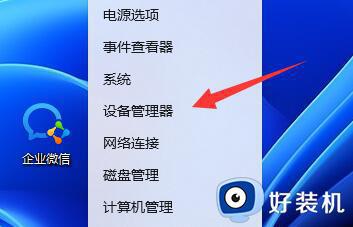
3、最后展开网络适配器,右键“更新驱动程序”试试看。
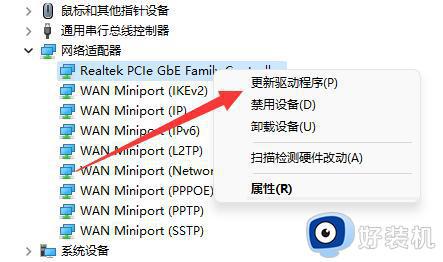
上述分享win11连不上wifi网络的两种解决方法,大家尝试通过更新设备或者驱动的方法解决。如果都不行,只能重装系统试试看。
win11如何解决连不上wifi win11连不上wifi网络的两种解决方法相关教程
- 为什么win11网络连接里没有wifi win11网络连接里没有wifi两种解决方法
- 为什么win11连接wifi但无法访问互联网 win11连接wifi但无法访问互联网两种解决方法
- win11电脑WiFi图标不显示怎么办 win11电脑WiFi图标不显示两种解决方法
- win11电脑连wifi无internet,安全怎么回事 win11连上wifi无internet访问如何解决
- win11电脑无法连接wifi网络是怎么回事 win11电脑系统连不上wifi如何解决
- win11连接不了wifi网络为什么 win11连接不了wifi网络的多种解决方法
- win11不能连接wifi网络怎么办 win11突然无法连接wifi如何解决
- win11wifi断连频繁掉线怎么办 win11连接wifi不稳定断网如何解决
- 电脑连上wifi无internet访问win11怎么解决 win11连上wifi无internet访问的解决方法
- win11笔记本连接上wifi却不能上网怎么办 笔记本win11连上wifi上不了网如何解决
- win11家庭版右键怎么直接打开所有选项的方法 win11家庭版右键如何显示所有选项
- win11家庭版右键没有bitlocker怎么办 win11家庭版找不到bitlocker如何处理
- win11家庭版任务栏怎么透明 win11家庭版任务栏设置成透明的步骤
- win11家庭版无法访问u盘怎么回事 win11家庭版u盘拒绝访问怎么解决
- win11自动输入密码登录设置方法 win11怎样设置开机自动输入密登陆
- win11界面乱跳怎么办 win11界面跳屏如何处理
win11教程推荐
- 1 win11安装ie浏览器的方法 win11如何安装IE浏览器
- 2 win11截图怎么操作 win11截图的几种方法
- 3 win11桌面字体颜色怎么改 win11如何更换字体颜色
- 4 电脑怎么取消更新win11系统 电脑如何取消更新系统win11
- 5 win10鼠标光标不见了怎么找回 win10鼠标光标不见了的解决方法
- 6 win11找不到用户组怎么办 win11电脑里找不到用户和组处理方法
- 7 更新win11系统后进不了桌面怎么办 win11更新后进不去系统处理方法
- 8 win11桌面刷新不流畅解决方法 win11桌面刷新很卡怎么办
- 9 win11更改为管理员账户的步骤 win11怎么切换为管理员
- 10 win11桌面卡顿掉帧怎么办 win11桌面卡住不动解决方法
